
Google 검색 엔진은 귀하의 요청에 더 정확한 결과를 제공하는 데 도움이되는 아스날 도구에 있습니다. 고급 검색은 불필요한 결과를 벗는 일종의 필터입니다. 오늘의 마스터 클래스에서는 확장 검색 구성에 대해 이야기 할 것입니다.
시작하려면 시작 페이지에서 브라우저의 주소 표시 줄에서 브라우저의 주소 표시 줄에있는 쿼리를 시작해야합니다. 응용 프로그램, Tulbar ITD. 검색 결과가 나타나면 확장 검색 패널을 사용할 수 있습니다. "설정"을 클릭하고 "고급 검색"을 선택하십시오.
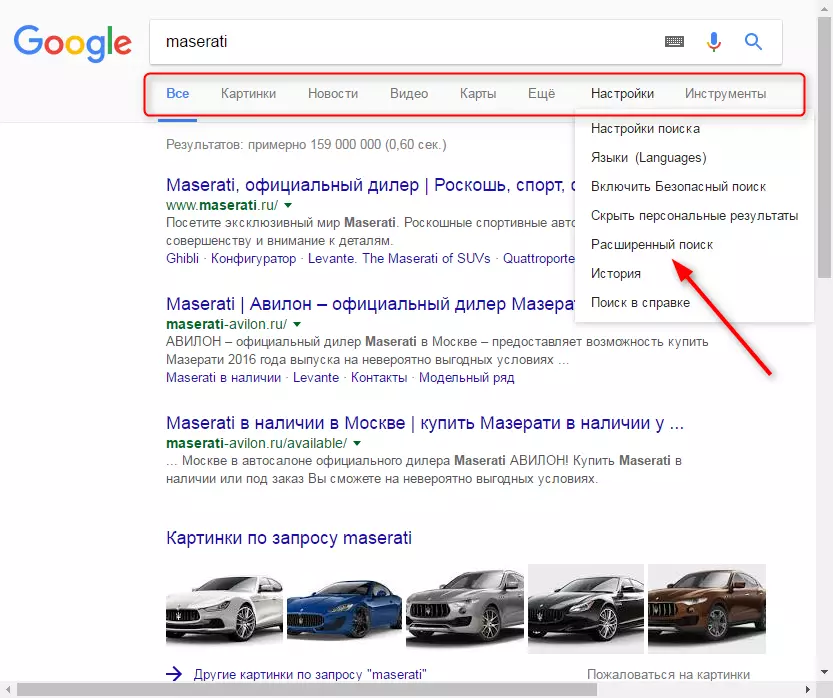
"페이지 찾기"섹션에서 결과에서 발견되거나 검색에서 제외 해야하는 단어와 문구를 요청하십시오.
추가 설정 에서이 사이트의 검색 및 언어가 실행될 사이트에 국가를 지정하십시오. 업데이트 날짜를 지정하여 현재 페이지 만 표시를 켜십시오. 웹 사이트 문자열에서 검색 할 특정 주소를 입력 할 수 있습니다.
특정 형식의 파일간에 검색을 수행하여 파일 형식 드롭 다운 목록에서 해당 유형을 선택할 수 있습니다. 필요한 경우 보안 검색을 활성화하십시오.
검색 엔진 작업이 페이지의 특정 부분에서 단어를 검색 할 수 있습니다. 이렇게하려면 "단어 위치"드롭 다운 목록을 사용하십시오.
검색 구성에서 "찾기"를 클릭하십시오.
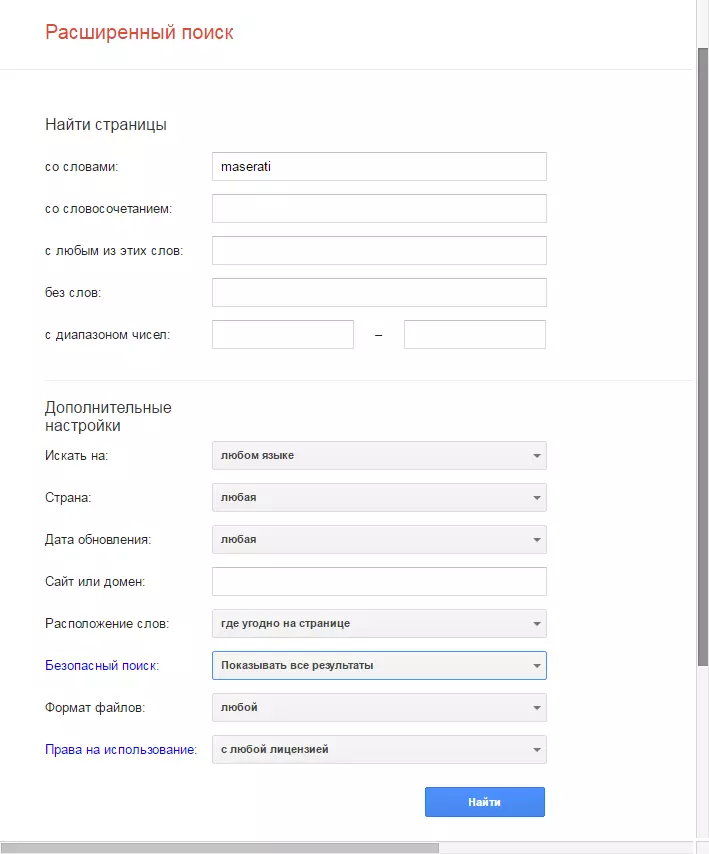
유용한 정보 고급 검색 창 하단에서 찾을 수 있습니다. "검색 연산자 적용"링크를 클릭하십시오. 운영자가있는 테이블 - 치트 시트, 사용 및 약속을 엽니 다.
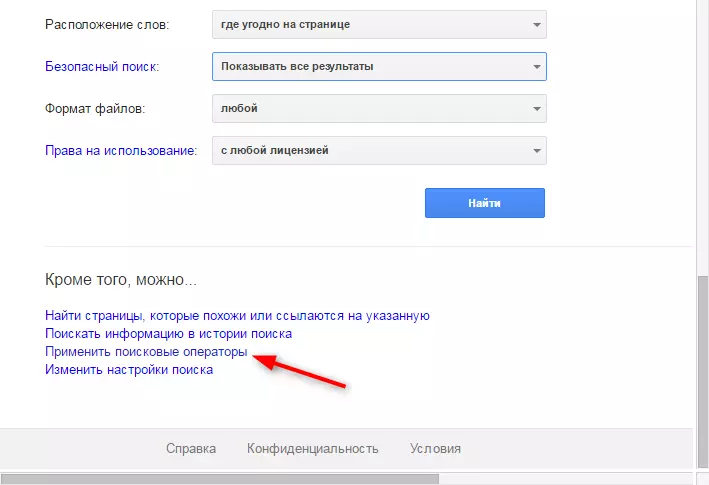
확장 검색의 기능은 정확히 검색 위치에 따라 다를 수 있음을 알아야합니다. 위의 검색 옵션은 웹 페이지에서 고려되었지만 사진을 찾고있는 경우 고급 검색로 이동하면 새 기능이 열립니다.
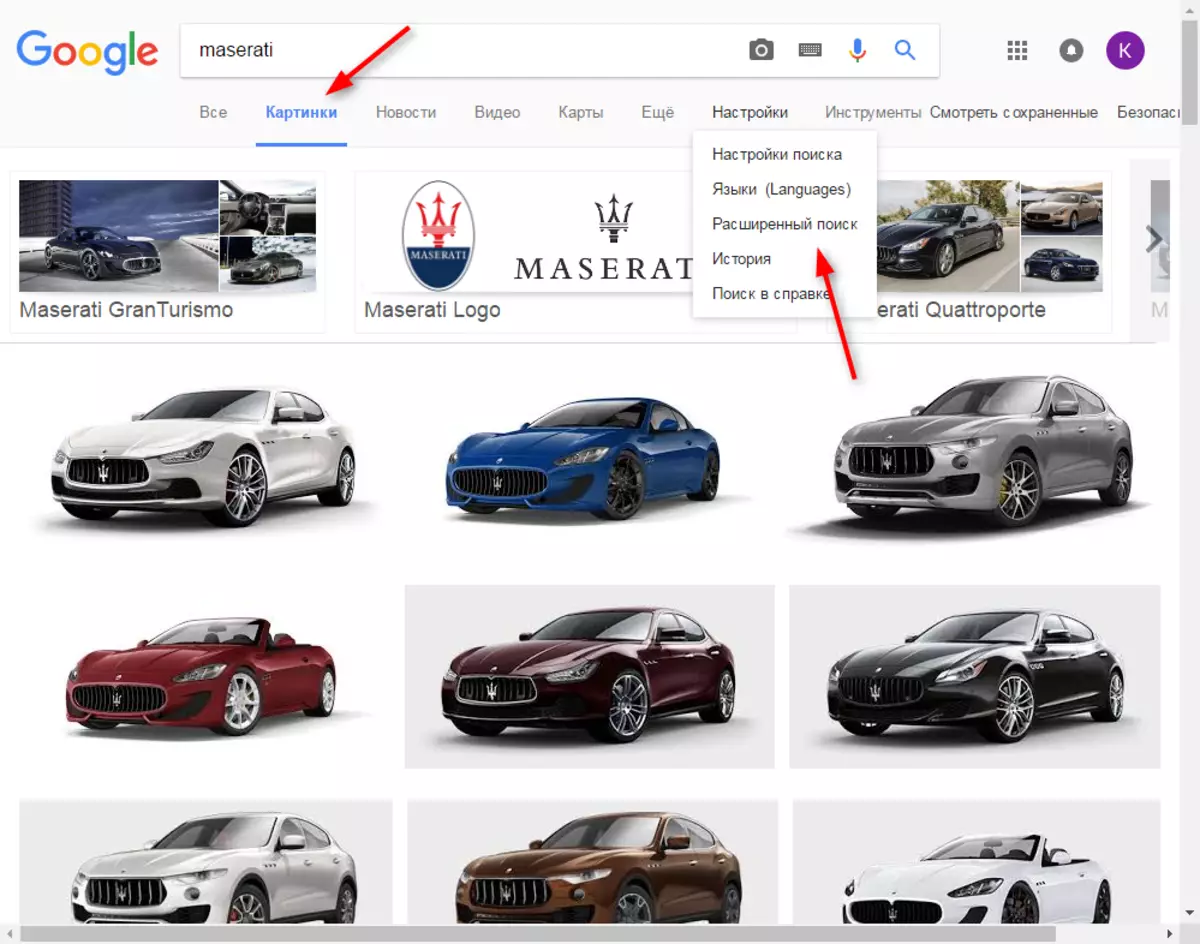
"고급 설정"섹션에서 다음을 설정할 수 있습니다.
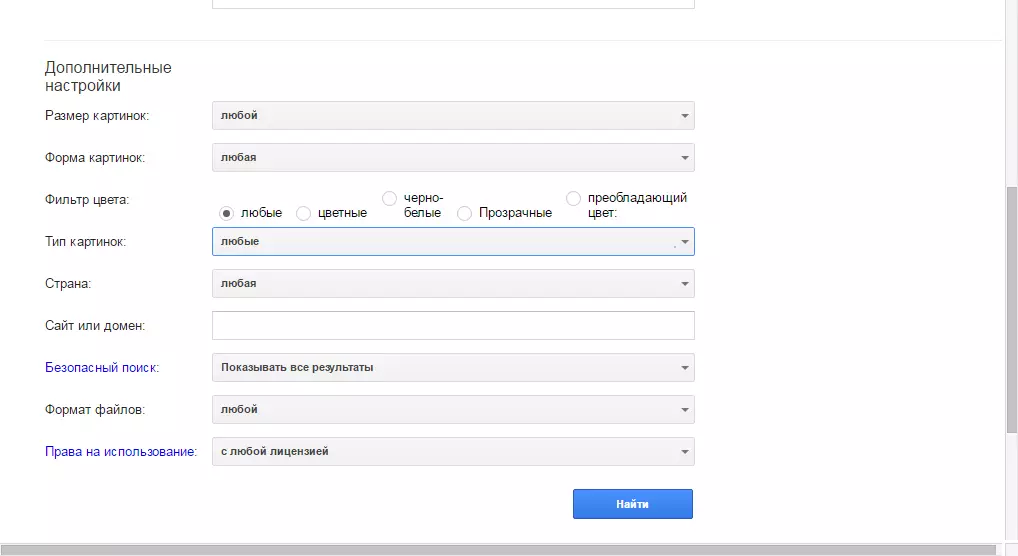
사진에서 확장 된 검색의 빠른 설정은 검색 창에서 "도구"버튼을 눌러 활성화 할 수 있습니다.
읽기 : Google에서 그림으로 검색하는 방법
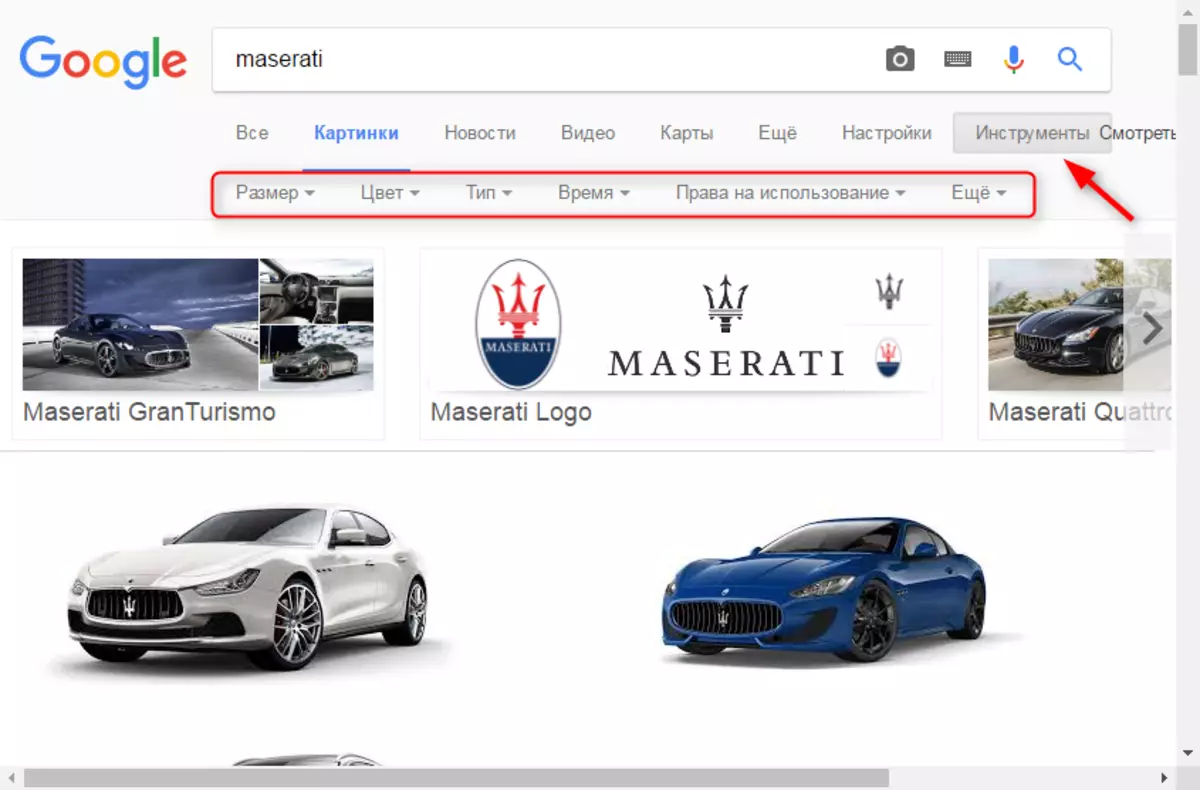
마찬가지로 비디오를위한 고급 검색.
그래서 우리는 Google에서 확장 된 검색에 익숙해졌습니다. 이 도구는 검색 쿼리의 정확성을 크게 증가시킵니다.
